Noul iOS 18: O schimbare majoră pentru iPhone, cu un impact neașteptat asupra aplicației Fotografii
Versiunea finală a iOS 18 a fost lansată, aducând cu sine o serie impresionantă de noutăți, personalizări și îmbunătățiri. Această actualizare software se anunță a fi cea mai amplă din istoria iPhone-ului. Cu toate că iOS 18 introduce opțiuni de personalizare atractive, unele modificări sunt dificil de acceptat, în special pentru utilizatorii fideli ai platformei. Un aspect care a generat frustrări este remodelarea aplicației „Fotografii”. La prezentarea iOS 18 la WWDC 2024, Apple a subliniat că aplicația Fotografii a suferit „cea mai amplă reproiectare din istorie”, menită să faciliteze căutarea fotografiilor.
Deși Apple consideră că noua aplicație Fotografii oferă o experiență îmbunătățită, mulți utilizatori o percep ca fiind mai complexă și mai puțin intuitivă. Inițial, s-a crezut că nemulțumirea este izolată, dar discuțiile online au confirmat că mulți alții împărtășesc aceeași dezamăgire. Numeroși utilizatori de pe Reddit și-au exprimat nemulțumirea față de deciziile Apple.
Modificările aduse aplicației Fotografii în iOS 18
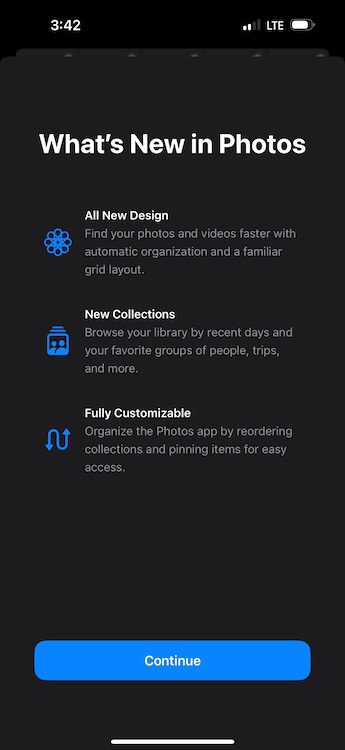
Aplicația Fotografii din iOS 18 introduce „Colecții”, care organizează automat biblioteca foto pe diverse teme, cum ar fi „Zile recente”, „Amintiri”, „Călătorii” și „Oameni și animale de companie”. La deschiderea aplicației, se observă imediat dispariția tab-urilor separate. În schimb, utilizatorul este întâmpinat de grila principală a bibliotecii foto, care afișează aproximativ 30 de imagini simultan.
Diferitele secțiuni ale bibliotecii foto sunt grupate într-o singură pagină cu derulare. Imaginile afișate anterior în secțiunea „Pentru tine” sunt acum integrate în diverse colecții. Pentru a accesa întreaga bibliotecă foto, este necesară derularea. Utilizatorii pot mări sau micșora imaginea pentru a vizualiza mai multe sau mai puține fotografii simultan. Noua structură include opțiuni pentru explorarea istoricului fotografiilor pe „Ani” și „Luni”, în timp ce opțiunea „Zile” a fost înlocuită cu colecția „Zile recente”.
Noul design compromite simplitatea
La prima utilizare a aplicației Fotografii în iOS 18, s-a resimțit lipsa interfeței curate cu tab-uri separate, care era situată în partea de jos a ecranului. Apple a înlocuit bara de navigare cu tab-uri cu un nou design bazat pe derulare, care pare să încetinească aplicația, să o facă mai aglomerată și mai dificil de utilizat. În loc de tab-uri, se găsesc colecții clasificate automat pe diverse teme. Navigarea prin multitudinea de colecții automate a fost considerată inutil de complicată. Versiunea anterioară a aplicației Fotografii oferea deja câteva teme și categorii, dar acum toate fotografiile sunt afișate într-o singură pagină cu derulare.
În ciuda faptului că unii utilizatori se pot obișnui cu noul format, sistemul anterior în care toate fotografiile erau accesibile dintr-un singur loc era preferat. Acum, imaginile sunt salvate în diverse foldere. De exemplu, imaginile descărcate din WhatsApp sunt stocate în colecția „Recent salvate”, iar secțiuni precum „Favorite” și „Utilități” sunt greu de găsit în pagina cu derulare. Pentru a găsi o fotografie, este necesară identificarea colecției corespunzătoare, ceea ce generează frustrări, în special până când se dezvoltă memoria musculară necesară pentru navigare.
În plus, noua versiune a aplicației Fotografii a modificat modul de vizualizare și editare a videoclipurilor. În iOS 17 sau versiunile anterioare, redarea unui videoclip pe ecran complet se realiza printr-o singură atingere. În iOS 18, este necesară o a doua atingere. De asemenea, previzualizările video nu mai indică timpii, ceea ce face dificilă tăierea videoclipurilor la momente specifice.
În concluzie, noua structură a aplicației Fotografii este mai puțin intuitivă și prietenoasă cu utilizatorul. Aceasta a înlăturat simplitatea cu care utilizatorii de iPhone erau obișnuiți de mai bine de un deceniu. Pentru mulți, aplicația Fotografii din iOS 18 nu este o îmbunătățire, ci o dezordine.
Opțiuni de personalizare: un remediu parțial
Chiar dacă designul inițial este dificil de acceptat, iOS 18 oferă câteva opțiuni de personalizare care fac aplicația Fotografii mai suportabilă. Aceste personalizări pot fi utile pentru cei care se confruntă cu aceleași dificultăți.
Personalizarea Colecțiilor
Un aspect pozitiv al aplicației Fotografii din iOS 18 este posibilitatea de a personaliza colecțiile. Pentru a facilita navigarea, colecțiile inutile pot fi ascunse, iar ordinea acestora poate fi modificată. Iată cum se realizează acest lucru:
- Deschide aplicația Fotografii, derulează până în partea de jos și selectează „Personalizare și Reordonare”.
- În ecranul următor, poți ascunde colecțiile de care nu ai nevoie sau le poți reordona.
- Debifează colecțiile pe care dorești să le ascunzi.
- Pentru a reordona colecțiile, apasă lung o colecție și trage-o în noua poziție. Colecțiile „Albume” și „Zile recente” pot fi menținute în partea de sus pentru acces rapid.
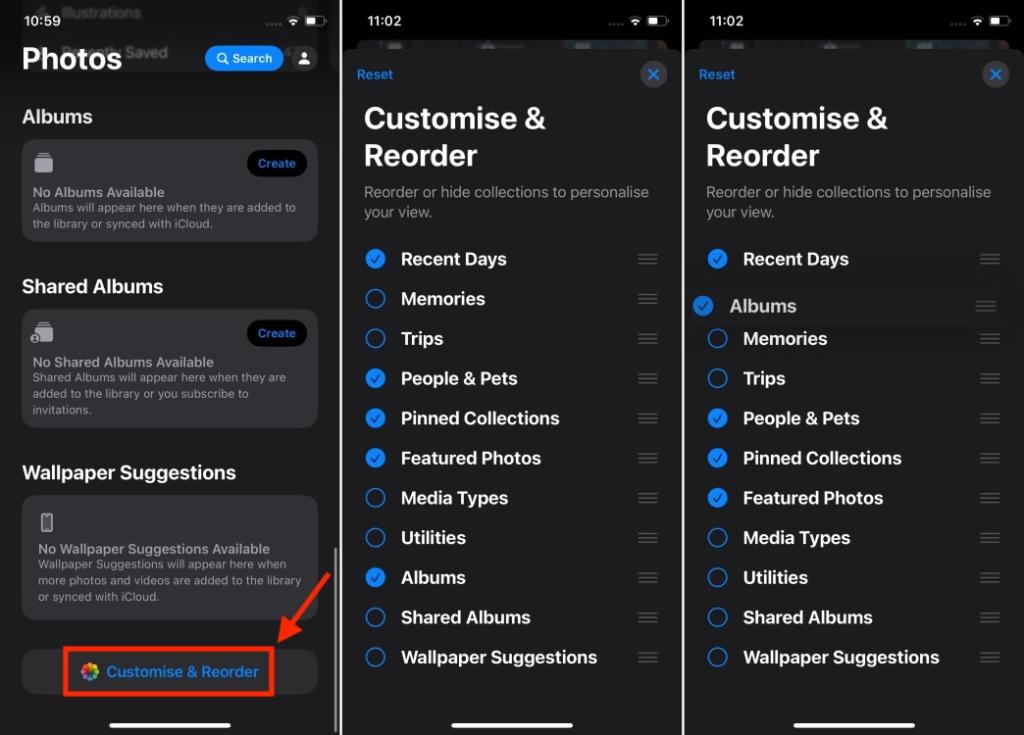
- De asemenea, colecția „Hărți” poate fi înlocuită cu „Selfies” sau cu alte colecții preferate.
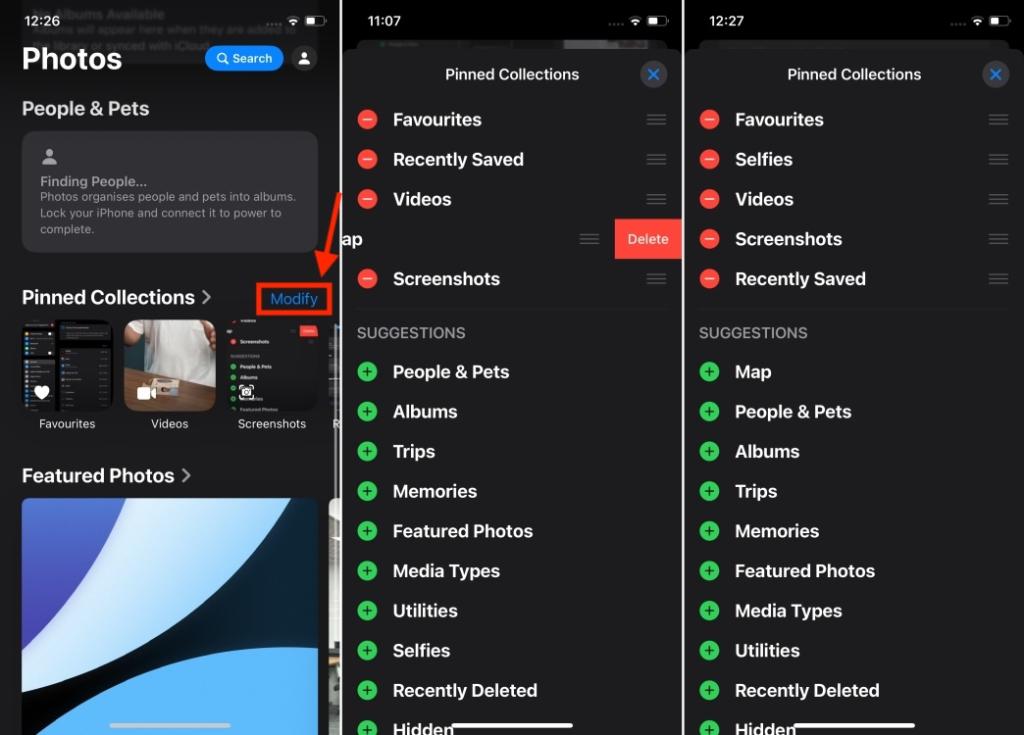
Ascunderea Capturilor de Ecran
Capturile de ecran pot aglomera biblioteca foto. Pentru a rezolva această problemă, capturile de ecran pot fi ascunse din fluxul foto principal și limitate la folderul dedicat „Capturi de ecran” din Colecțiile fixate. Iată cum:
- Deschide aplicația Fotografii.
- În timp ce derulezi biblioteca foto, vei găsi o pictogramă nouă (o săgeată în sus și o săgeată în jos) în partea de jos. Apasă pe ea și selectează „Opțiuni de vizualizare”.
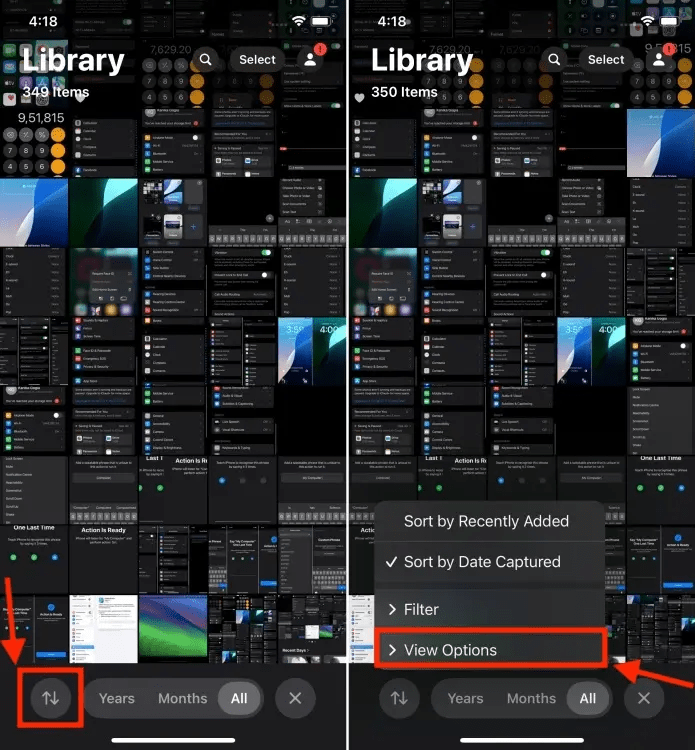
- Debifează opțiunea „Afișează Capturi de Ecran”. Toate capturile de ecran vor fi ascunse din fluxul foto principal.
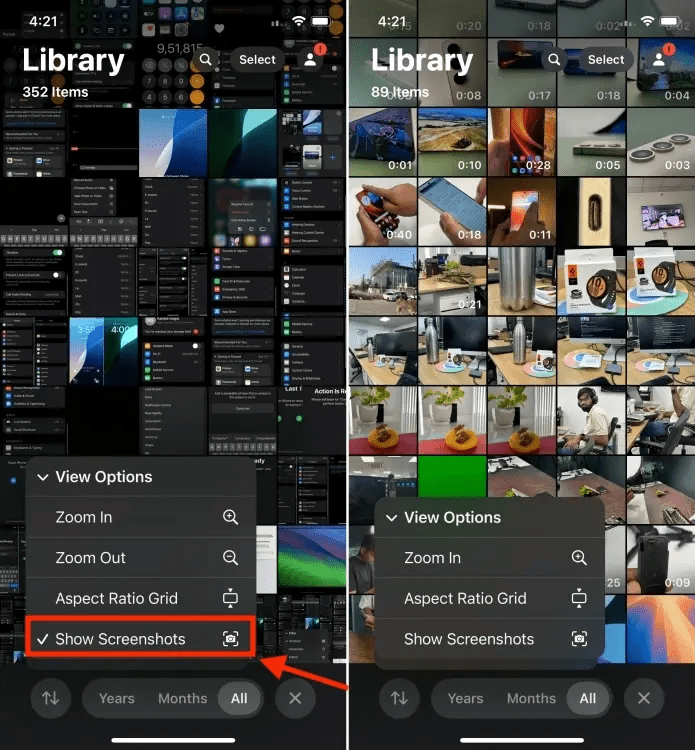
- Capturile de ecran pot fi găsite în folderul „Capturi de ecran” din Colecțiile fixate.
Aceste personalizări nu vor restabili simplitatea versiunii anterioare a aplicației Fotografii, dar pot reduce din complexitatea și confuzia inițială. Desigur, va fi necesară o perioadă de adaptare pentru a reînvăța modul de navigare.
Noul design nu este neapărat o schimbare negativă, dar este inutil de complicat și va necesita timp pentru ca utilizatorii să se adapteze. Se așteaptă cu interes integrarea aplicației Fotografii din iOS 18 cu sistemul Apple Intelligence, care ar trebui să faciliteze găsirea și editarea fotografiilor. Cu toate acestea, este important de menționat că nu toate dispozitivele iPhone vor beneficia de suportul Apple Intelligence. Modelele compatibile vor avea un avantaj.
Împărtășești aceeași nostalgie pentru versiunea anterioară a aplicației Fotografii? Sau îți place aplicația Fotografii din iOS 18? Așteptăm cu interes părerile tale în comentariile de mai jos.